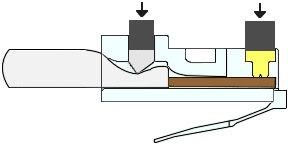Para la mayor parte de los usuarios de ordenadores (de ordenadores conectados en red, se entiende), 'cable de red' hace referencia a ese cable de ocho hilos con un conector como el de teléfono, pero más ancho.
A ese cable precisamente nos vamos a referir.
'Ethernet' es un estándar de comunicaciones por cable. Originalmente se definió para cable coaxial gordo (cable manguera amarillo), luego para cable coaxial delgado (cable negro con conectores BNC) y luego para pares de hilos de cobre (como el cable de teléfono). Actualmente se utiliza un cable que contiene cuatro pares de hilos de cobre, y los dos hilos de cada par van trenzados o retorcidos entre sí para disminuir las interferencias (que se muestran en la comunicación como parásitos).
CLASES DE CABLES
El cable consta de ocho hilos de cobre aislados entre sí, trenzados de dos en dos (de ahí que se le llame también "cable de 'par trenzado'"), que opcionalmente pueden ir "blindados". De ahí que podamos encontrar fácilmente las siguientes clases:
UTP (Unshielded Twisted Pair o par trenzado sin blindar)
FTP (Foiled Twisted Pair o par trenzado recubierto)
Y más difícilmente STP (Shielded Twisted Pair o par trenzado blindado)
En el cable FTP los ocho hilos, juntos, van forrados por fuera con una lámina de papel de plata que los protege a todos de parásitos eléctricos (por lo que se lo conoce también como cable "apantallado"). En el cable STP, es cada par quien va forrado y protegido, aislado así de los demás pares.
Si utilizamos cable de clase FTP o STP deberíamos, además, utilizar conectores apantallados.
COMPOSICIÓN
Un cable de par trenzado consta, como dijimos arriba, de ocho hilos, trenzados de dos en dos. Estos hilos normalmente se distinguen por sus colores. Normalmente, uno de los hilos de cada par es de un color sólido (anaranjado, verde, azul o marrón) y el otro blanco, marcado con líneas o puntos del mismo color que su compañero. Así, los cuatro pares normalmente son:
- Blanco Naranja (BN) y Naranja (N)
- Blanco Verde (BV) y Verde(V)
- Blanco Azul (BA) y Azul (A)
- Blanco Marrón (BM) y Marrón (M)


 Juan de nuevo.
Juan de nuevo.  Yo estoy desubicada entre tanto lío de cables.
Yo estoy desubicada entre tanto lío de cables. 

 Aqui estoy casi terminando los cables.
Aqui estoy casi terminando los cables.